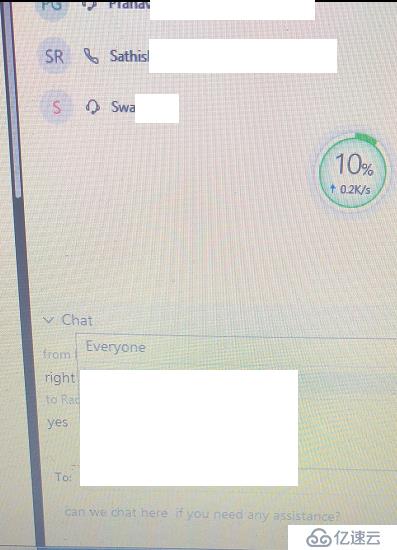<>强如何通过WebEx会议进行远程它协作?
?着陆器张专注外企按需它基础架构运维服务,IT支持实战培训践行者
博客:https://blog.51cto.com/lander
IT支持工程师实战培训课程:https://edu.51cto.com/lecturer/733218.html
轻松进外企:IT支持工程师实战自学之路:https://blog.51cto.com/lander/2413018
更新时间:2019/7/22
<>强场景描述
在日常这支持服务过程中,经常需要与团队或全球网络安全团队协作,比较常规和高效的跨国和跨部门的协作方式,就是大家加入一个在线会议,在这个会议里大家可以相互共享桌面,在线语音和视频等,并可以允许其他人操作自己的电脑。
在线会议有很多种,例如老牌的WebEX会议,近几年的黑马变焦会议之前写过一篇《如何通过变焦会议进行远程它协作?》,虽然感觉WebEX会议不如缩放会议好用,但在实际外企按需它服务中还是要经常用的到。
<强>操作步骤
说明:大部分图片来源于公司外企按需它服务工程师现场手机拍摄图片,可能清晰度不太好,但不影响作为技术文档参考。
1。访问网讯我:
点击WebEx会议链接:

自动打开浏览器,跳转到Webex会议,输入你的:
-
<李>英文名李
<李>邮箱地址李
<李>验证码
然后点击加入会议:
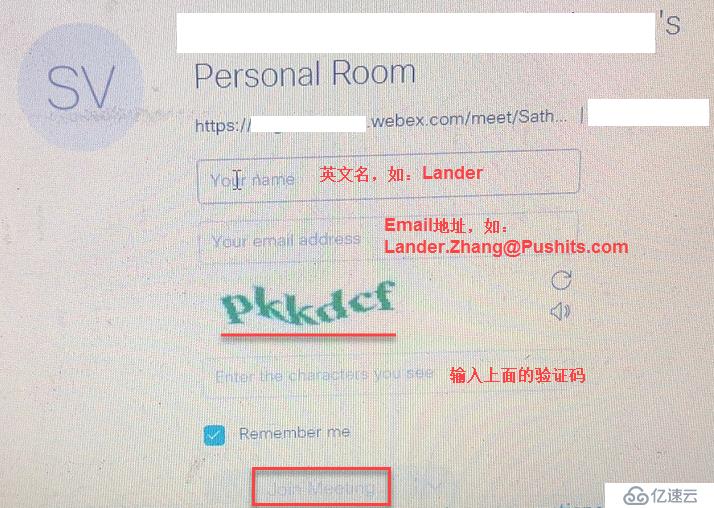
2。临下载WebEx会议时运行程序
若第一次使用WebEx会议或没有安装网讯插件,会弹出提示:
-
<李>可以点击”<强> 运行应用程序临时 ”来加入当前会议(只对这个会议有效,新会议时,同样需要再次点击)
<李>如果可以访问谷歌,可以点击”<强> 添加思科网讯Chrome 强“,下次再加入Webex会议就不用再安装了(多数人是访问不了)
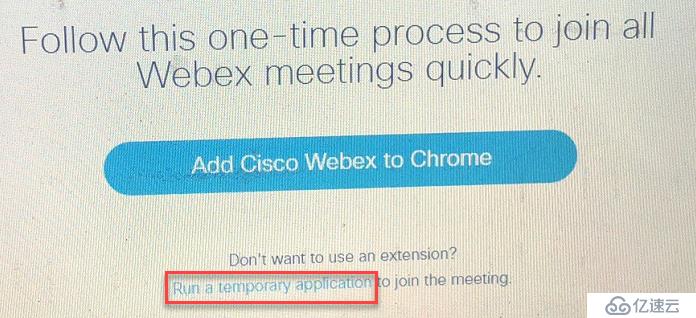
点击后开始下载一个临时程序:

3。运行程序进入会议
下载完毕后直接双击运行,开始启动会议:
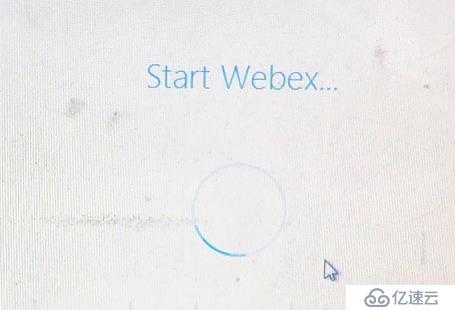
会议开始加载:
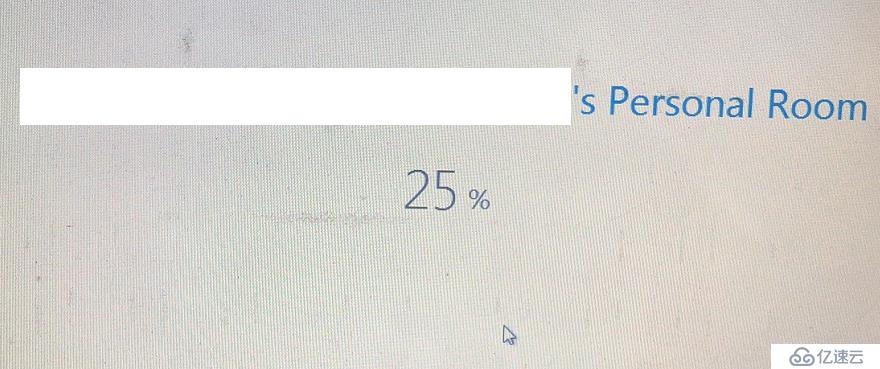
加载完成后就进入会议,这时候你可以选择:
-
<李>是否使用语音:在选择音频选项处一般都是选择使用电脑,这样大家就可以使用电脑的麦克风和扬声器和支持团队语音沟通李
<李>是否使用视频:点击集成相机的下拉框,选择不使用摄像头。启用视频不仅不自在,没有必要,更占用带宽。
右上角是所有已经加入会议的同事们:
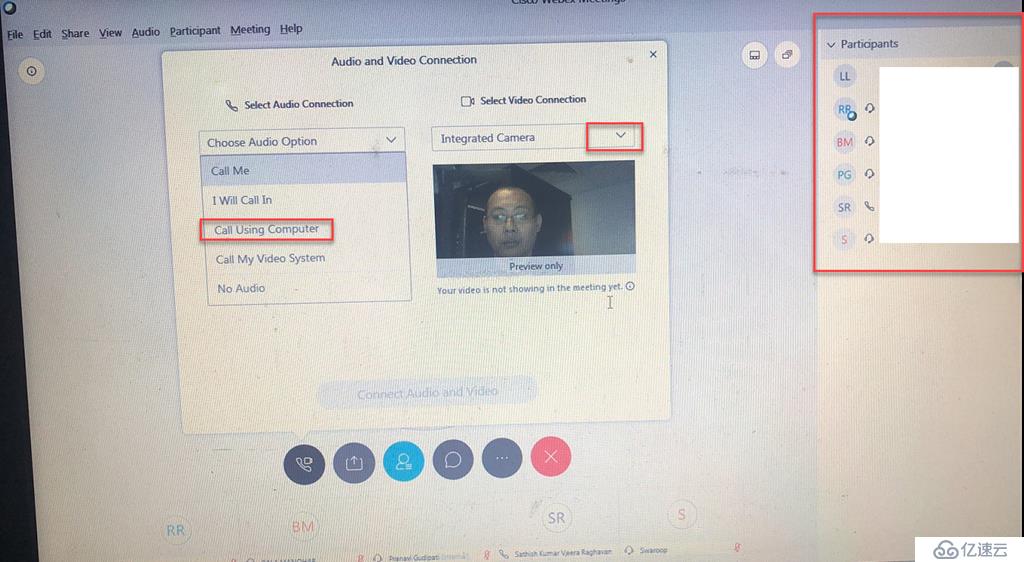
4。共享桌面
点击会议界面下方的共享图标:

选择共享Screen1就能共享你的桌面了,如果有人申请控制你的电脑,你点击接受就可以了:
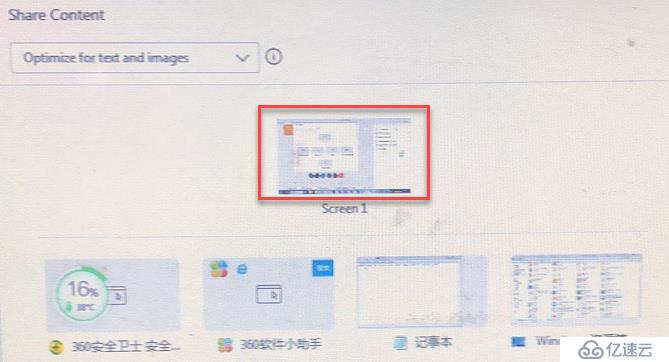
5。文字沟通
有些印度它同事的英语口音太重加上网络语音效果不好,通过文字沟通反而更加高效清晰。点击下会议方的聊天图标:

可以选择参加会议的人或每个人都进行文字沟通: